Серията MacBook на Apple е известна с някои от най-добрите настройки на високоговорителите в пространството за лаптопи. Въпреки това високоговорителите на MacBook, пукащи от нищото, могат да развалят вашата настройка. Преди да преминете към вашия телефон или таблет, за да възпроизвеждате мултимедия и да се задоволите с изживяване под средното, използвайте триковете по-долу, за да поправите високоговорителите на вашия MacBook за нула време.
Преди да започнеш
Преди да започнем, първо преминете през следните трикове.
- Рестартирайте вашия Mac и опитайте да поточно предавате всеки аудио клип.
- Проверете за физически повреди на вашия MacBook.
- Отстранете праха от високоговорителите си.
Продължете с трикове за отстраняване на неизправности, ако високоговорителите на вашия MacBook все още пукат често.
1. Проверете мрежовата връзка
Опитвате ли се да предавате поточно медийно съдържание от услуги като Spotify, YouTube, Netflix, Apple Music и др.? Услугите по заявка изискват стабилна интернет връзка за зареждане на съдържанието.
Ако вашият MacBook има ниска скорост на интернет, може да има проблеми със зареждането на съдържание и да доведе до проблеми в звука. Трябва да се свържете с високоскоростна Wi-Fi мрежа и да опитате отново.
2. Проверете аудио настройките
Използвате ли MacBook с външен монитор? Трябва да промените аудио изходното устройство от менюто Системни настройки на Mac. Ако не промените аудио настройките, системата възпроизвежда аудио през вашия MacBook и може да забележите пращене, тъй като капакът е затворен.
1. Щракнете върху иконата на Apple в лентата с менюта на Mac.
2. Отворете Системни настройки.
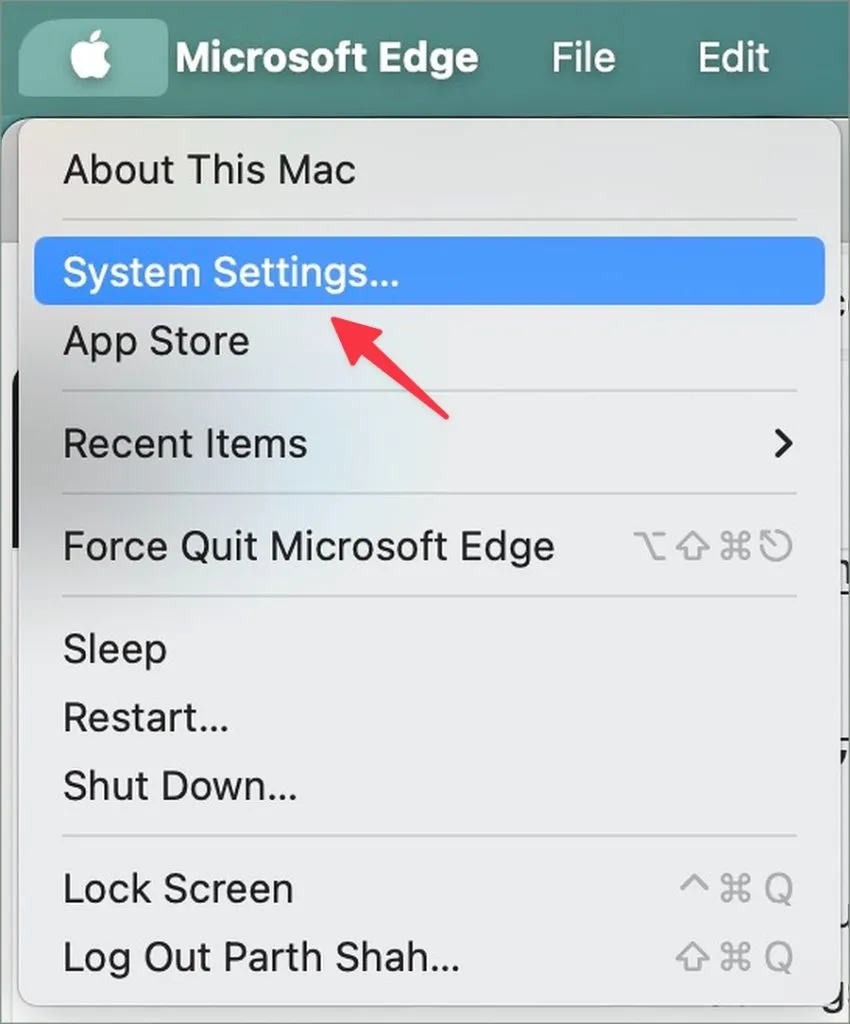
3. Превъртете до Звук. Изберете Изход под Изход & Вход. Щракнете върху монитора си и ще сте готови.
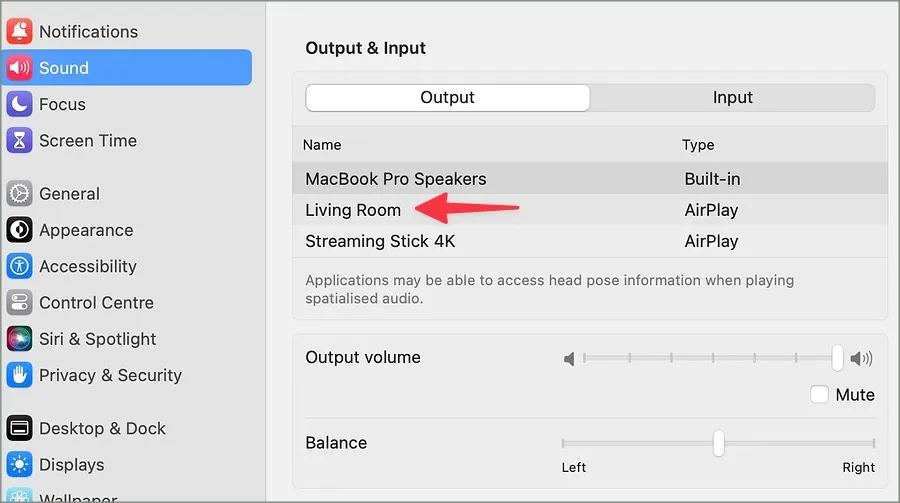
3. Отстранете капаците на кутията и клавиатурата
Използвате ли калъф или капак за клавиатура, за да защитите своя Mac? Използването на калъф или капак от схематичен производител трета страна може да покрие решетките на високоговорителите на вашия MacBook, което води до пращене на звука.
Трябва да премахнете такъв калъф или капак на клавиатурата от вашия Mac и да опитате да пуснете аудио отново.
4. Използвайте терминала, за да убиете Core Audio
Услугата Core Audio управлява аудио изживяването на вашия Mac. Принудителното затваряне на тази услуга може да отстрани проблеми със звука на вашия Mac. Трябва да изпълните команда през приложението Terminal.
1. Отворете Terminal на Mac.
2. Изпълнете следната команда и натиснете клавиша Return.
sudo killall coreaudiod
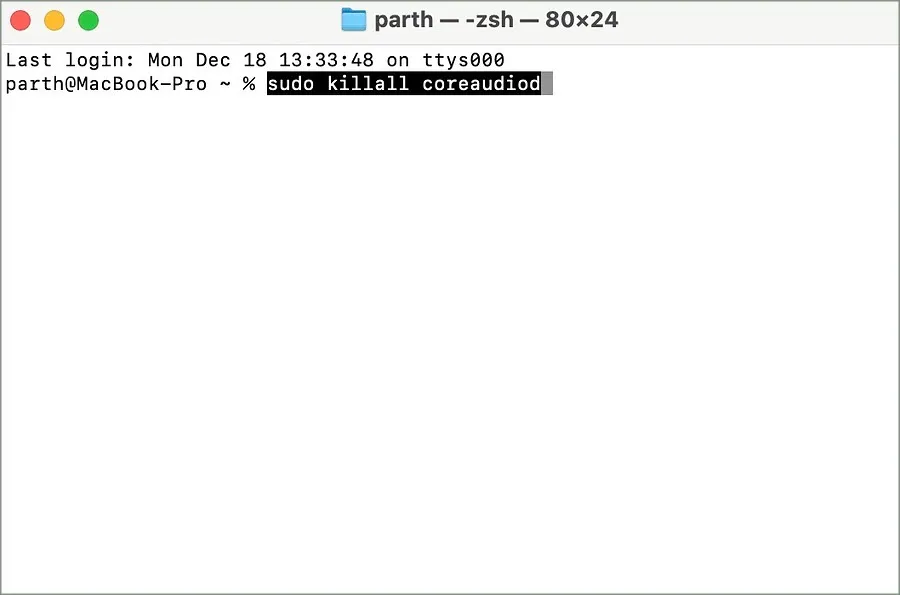
3. Въведете вашата парола за Mac, за да разрешите командата.
Рестартирайте вашия Mac и опитайте отново. Ако срещнете проблеми със звука след изпълнение на предишната команда, използвайте командата по-долу.
sudo launchctl stop com.apple.coreaudiod && sudo launchctl start com.apple.audio.coreaudiod
5. Нулирайте NVRAM
Енергонезависимата памет за достъп (NVRAM) съхранява важни данни за вашия Mac. Нулирането на NVRAM може да помогне за отстраняването на проблеми с пукането на звука.
1. Изключете Mac.
2. Натиснете и задръжте клавишите Command + Option + P + R за около 20 секунди.
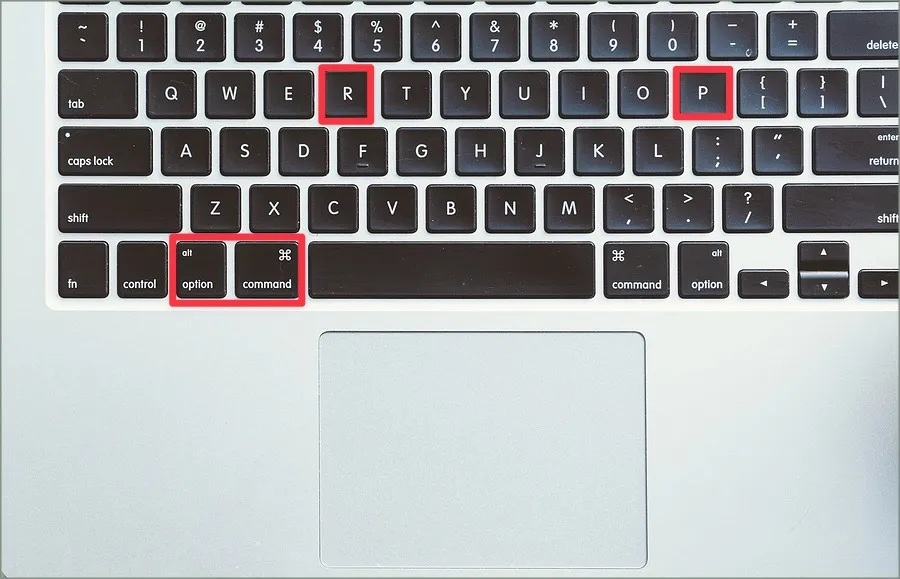
Системата нулира NVRAM на вашия Mac.
6. Актуализирайте засегнатите приложения
Остарелите приложения за Mac може да са основната причина за проблемите с пукането на високоговорителите.
1. Отворете App Store на вашия Mac и щракнете върху Актуализации от лявата странична лента.< /span>
2. Инсталирайте чакащи актуализации и опитайте отново.
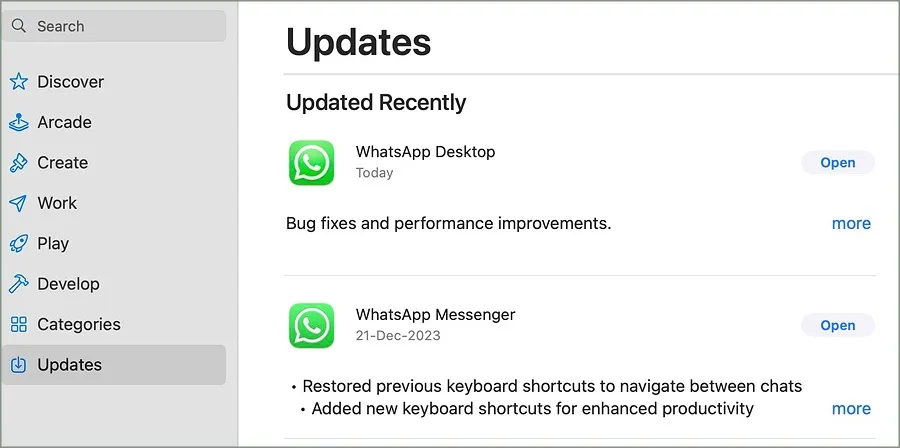
Можете също да отворите приложения (които сте инсталирали в мрежата) и да ги актуализирате ръчно.
7. Променете Sample Rate Audio
macOS ви позволява да промените честотата на аудио дискретизация. Ако често се сблъсквате с проблеми с пукането на звука на MacBook, настройте честотата на дискретизация на звука, като използвате стъпките по-долу.
1. Натиснете клавишите Command + Space, за да стартирате търсенето в Spotlight. Въведете Audio MIDI Setup и натиснете клавиша Return.
2. Отваря менюто Аудио устройства.
3. Изберете високоговорителите си по подразбиране от лявата странична лента. Разгънете менюто Форматиране.
4. Можете също така да промените баланса от менюто за първичен поток и да го затворите.
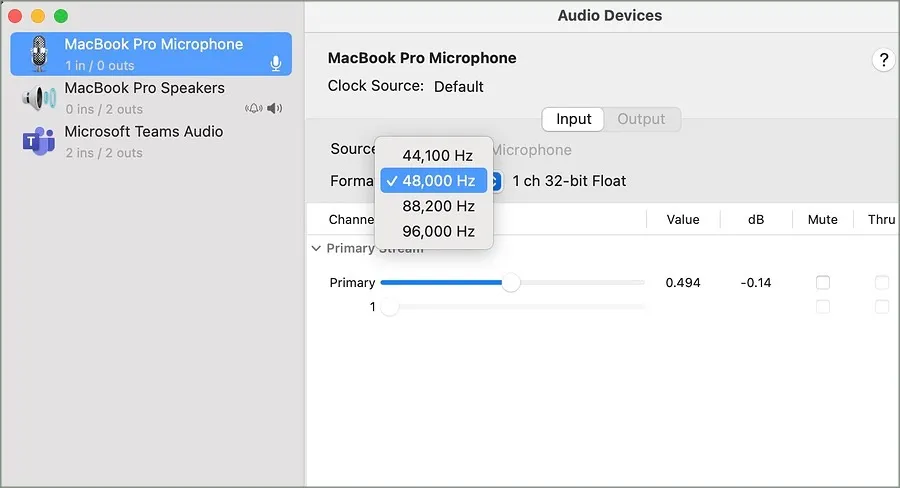
8. Използвайте Activity Monitor
Ако някое от инсталираните приложения използва ненормално използване на процесора във фонов режим, това може да повлияе на аудио стрийминг на вашия MacBook. Трябва да затворите такива приложения и услуги от работа във фонов режим.
1. Отворете Activity Monitor на Mac.
2. Намерете приложение, което използва високо процесора. Кликнете върху него и натиснете знака X в горната част.
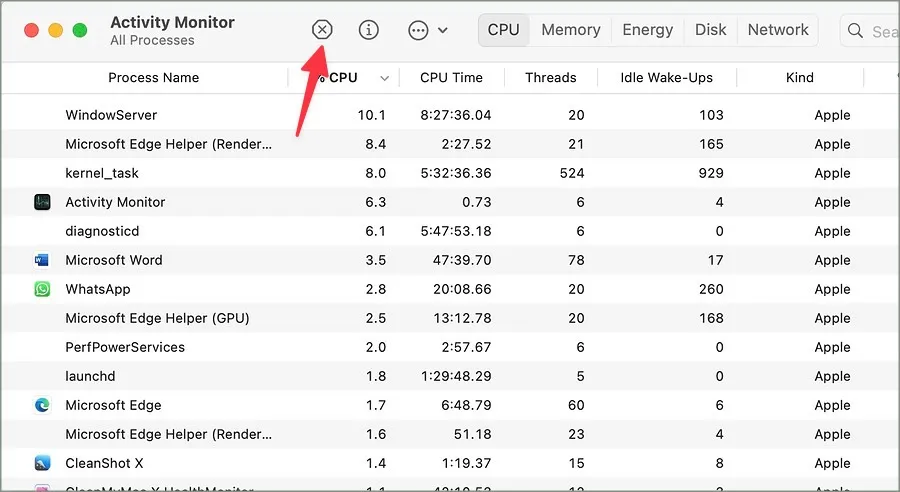
Трябва също да проверите температурите на вашия MacBook. Ако повърхността на устройството е топла на допир, изчакайте да изстине и опитайте да използвате високоговорителите на устройството. Можете също да използвате приложения на трети страни като CleanMyMac X за измерване на температурите на устройството.
9. Намалете звука на MacBook
Високоговорителите на вашия MacBook може да пукат, когато възпроизвеждате звук с изключително високи нива. Трябва да намалите звука на MacBook, за да избегнете пращене или изкривяване.
10. Актуализирайте macOS
Остаряла macOS също може да доведе до проблем с пукането на високоговорителя на вашия MacBook. Трябва да актуализирате своя Mac до най-новата версия.
1. Отворете системните настройки на Mac (проверете стъпките по-горе).
2. Превъртете до Общи и изберете Актуализация на софтуера .
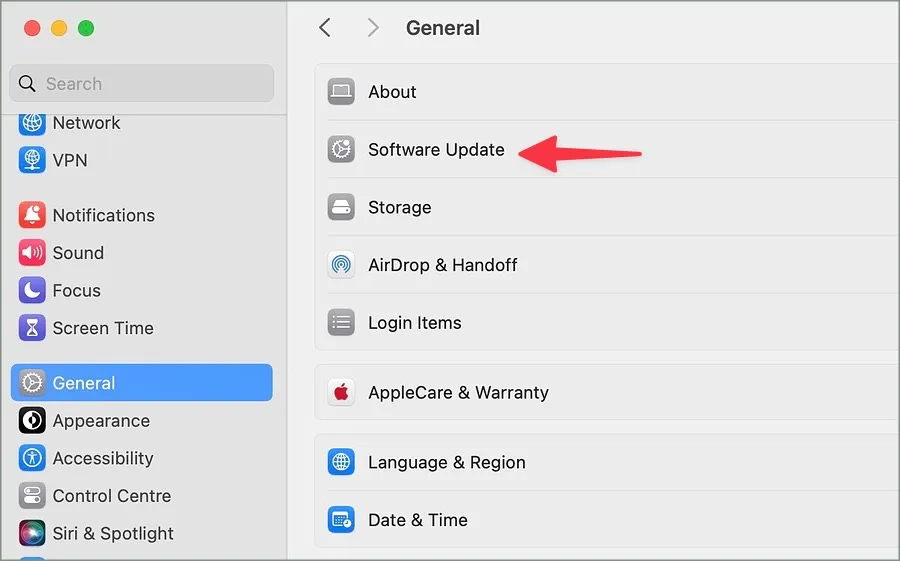
Изтеглете и инсталирайте най-новата версия на macOS. Ако използвате разработчици или публична бета версия на macOS, върнете се към стабилната версия.
Освободете високоговорителите на вашия MacBook
Ако нито един от триковете не работи, време е да си запазите час в най-близкия център на Apple. Преди да предадете своя Mac, не забравяйте да архивирате данните си в iCloud или външен SSD. Маркирайте тази публикация и се обръщайте към нея всеки път, когато срещнете проблеми със звука с вашия MacBook.
Вашият коментар